
Rechercher des podcasts sur Mac
Les podcasts sont des émissions audio ou vidéo que vous pouvez lire sur votre Mac. Vous pouvez trouver des podcasts sur à peu près tout, notamment la science, l’actualité, la comédie, et plus encore. Vous pouvez également explorer des chaînes (des collections de podcasts d’un créateur ou d’une créatrice).
Suivez vos podcasts préférés et écoutez de nouveaux épisodes dès leur sortie. Vous pouvez également télécharger des épisodes sur votre bibliothèque et les écouter lorsque vous n’êtes pas connecté à Internet.
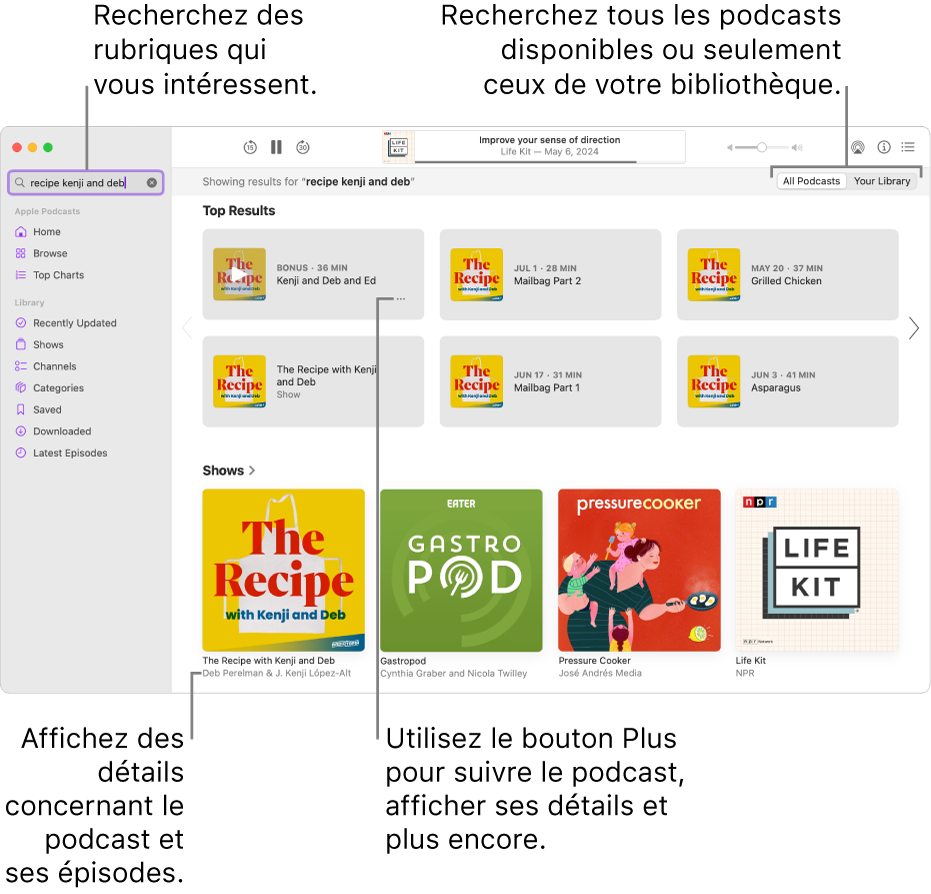
Rechercher des podcasts
Accédez à l’app Podcasts
 sur votre Mac.
sur votre Mac.Cliquez sur le champ de recherche en haut de la barre latérale (ou appuyez sur Commande + F), puis effectuez lʼune des opérations suivantes :
Sélectionner parmi différentes catégories : Sélectionnez une rubrique, comme Comédie ou Sports.
Rechercher par titre, personne ou sujet : Saisissez ce que vous recherchez, puis choisissez une suggestion ou appuyez sur Retour.
Cliquez sur « Tous les podcasts » pour afficher tous les résultats de la bibliothèque de Podcasts d’Apple, ou cliquez sur « Votre bibliothèque » pour n’afficher que les résultats de votre bibliothèque.
Dans les résultats de recherche, effectuez l’une des opérations suivantes :
Lire le podcast ou l’épisode : Maintenez le pointeur sur un podcast ou un épisode, puis cliquez sur
 . Consultez la rubrique Écouter des podcasts.
. Consultez la rubrique Écouter des podcasts.Afficher les détails d’un podcast ou d’un épisode : Dans la section Podcasts, cliquez sur le lien du titre sous le podcast. Dans la section Épisodes, cliquez sur le lien du titre en regard de l’épisode.
Afficher les détails d’une chaîne : Dans la section Chaînes, cliquez sur la chaîne. Un abonnement peut être requis pour obtenir un accès complet. Consultez la rubrique S’abonner à des podcasts ou des canaux.
Remarque : les contenus et fonctionnalités ne sont pas tous disponibles dans la totalité des pays ou régions. Consultez l’article Disponibilité des services Apple Media de l’assistance Apple.
Vous abonner au podcast ou à la chaîne : Sélectionnez le podcast ou la chaîne, puis cliquez sur l’offre d’abonnement disponible auprès du créateur de podcast.
Suivre le podcast : Maintenez le pointeur sur un podcast, cliquez sur le bouton Plus
 , puis choisissez « Suivre ce podcast ». Consultez la rubrique Suivre ou ne plus suivre des podcasts.
, puis choisissez « Suivre ce podcast ». Consultez la rubrique Suivre ou ne plus suivre des podcasts.Afficher plus de résultats : Cliquez sur
 en regard de « Les plus populaires », Podcasts, Chaînes ou Épisodes.
en regard de « Les plus populaires », Podcasts, Chaînes ou Épisodes.
Parcourir les podcasts
Accédez à l’app Podcasts
 sur votre Mac.
sur votre Mac.Cliquez sur Explorer dans la barre latérale pour afficher les nouveaux podcasts et les tendances, ainsi que les collections créées par Apple.
Astuce : vous pouvez également cliquer sur la barre de recherche et la laisser vide pour parcourir par catégorie.
Ajouter des podcasts via une URL
Accédez à l’app Podcasts
 sur votre Mac.
sur votre Mac.Choisissez Fichier > Suivre un podcast via une URL.
Saisissez l’URL, puis cliquez sur Suivre.
Remarque : l’URL doit correspondre à un flux RSS de podcast valide.
Obtenir des recommandations personnalisées
Accédez à l’app Podcasts
 sur votre Mac.
sur votre Mac.Cliquez sur Accueil dans la barre latérale, puis faites défiler la page vers le bas jusqu’au contenu recommandé.
Les podcasts suggérés s’affichent dans la rangée « Vous aimerez peut-être ». Des épisodes suggérés basés sur votre activité d’écoute s’affichent dans la rangée « Plus de découvertes ». D’autres recommandations sont disponibles en fonction des catégories que vous avez déjà explorées et de tous vos abonnements.
Affiner les recommandations
Accédez à l’app Podcasts
 sur votre Mac.
sur votre Mac.Cliquez sur Accueil dans la barre latérale, puis faites défiler la page vers le bas jusqu’à la rangée « Vous aimerez peut-être ».
Maintenez le pointeur sur un podcast, cliquez sur
 , puis choisissez « Suggérer moins souvent ».
, puis choisissez « Suggérer moins souvent ».
Astuce : vous pouvez également sélectionner vos catégories favorites pour obtenir des recommandations plus pertinentes.
Désactiver les recommandations personnalisées
Accédez à l’app Podcasts
 sur votre Mac.
sur votre Mac.Choisissez Compte > Voir le compte Apple.
Cliquez sur Gérer en regard de Compte, puis cliquez sur Gérer en regard de « Recommandations personnalisées ».
Décochez les recommandations personnalisées pour les afficher (ou décochez-les pour les masquer), puis cliquez sur « Enregistrer les modifications ».
Remarque : votre réglage « Recommandations personnalisées » s’applique également à l’App Store, à l’app Livres, à l’iTunes Store, l’Apple TV et aux abonnements d’Apple. Pour en savoir plus sur la manière dont Podcasts protège vos informations et vous permet de choisir ce que vous partagez, choisissez Aide > Apple Podcasts et confidentialité.
Afficher les podcasts partagés
Lorsqu’une connaissance partage un podcast ou un épisode avec vous dans Messages, vous pouvez le retrouver facilement dans Podcasts.
Accédez à l’app Podcasts
 sur votre Mac.
sur votre Mac.Cliquez sur Accueil dans la barre latérale, puis faites défiler la page vers le bas jusqu’à la section « Partagé avec vous ».
Consultez la rubrique Écouter les podcasts partagés avec vous.
Parcourir des épisodes d’un podcast spécifique
Accédez à l’app Podcasts
 sur votre Mac.
sur votre Mac.Cliquez sur un podcast pour afficher sa page d’informations.
Faites défiler la page jusqu’aux épisodes récents ou cliquez sur « Tout afficher » (si disponible).
Siri : Dites quelque chose comme : “C’est quel podcast ?” Découvrez comment utiliser Siri.
Remarque : certains podcasts peuvent inclure du contenu destiné à un public adulte, par exemple, du contenu dont les paroles sont crues ou violentes ou des thèmes et des situations pour adultes. Pour limiter l’accès à ce type de contenu, consultez la rubrique Limiter l’accès aux podcasts avec du contenu explicite.